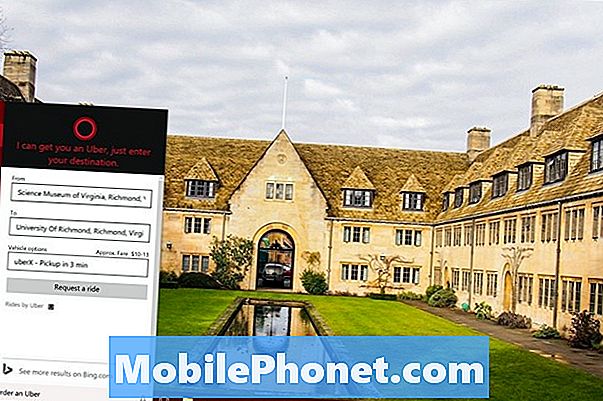
Sisältö
Microsoftin Windows Store -käyttöjärjestelmä yrittää silti hakea itsensä tilanteeseen, jossa käyttäjät voivat löytää mitä tahansa tarvitsemiaan sovelluksia. Yhtiö on tehnyt askeleita, mutta silti on silti näkyviä laiminlyöntejä, erityisesti Windows 10 -tietokoneiden, pöytätietokoneiden ja 2-in-1 -laitteiden osalta. Uber on yksi maailman suosituimmista, helposti saatavilla olevista kuljetussovelluksista. Se on käytettävissä vain älypuhelimissa, joissa on Windows 10 -käyttöjärjestelmä.
Windows 10 -käyttäjät voisivat kävellä huoneen yli ja poimia älypuhelimensa tilaamaan Uberin, mutta Microsoftilla on toinen temppu. Yhtiön Cortanan henkilökohtainen avustaja poimii uusia ominaisuuksia näinä päivinä. Microsoftin Windows 10 -päivityspäivitys lisää pakettien seurannan ja tapoja jättää muistiinpanoja Cortanalle kynällä ja muilla pienillä päivityksillä. Näistä mielenkiintoisimmista ominaisuuksista on mahdollisuus tilata Uber suoraan tapaamiselle ottamatta älypuhelinta lainkaan.

Lue: Kuinka käyttää Hey Cortanaa Windows 10: ssä
Voit tilata Uberin Cortanalla Windows 10: ssä.
Mikä on Uber?
Ennen kuin aloitamme, tarvitset muutamia asioita. Ensinnäkin se on luultavasti hyvä ajatus siitä, että sinulla on jonkinlainen käsitys siitä, mitä Uber on. Se on yhtä suuri osien sovellus ja palvelu. Uber antaa jokaiselle, joka tarvitsee ratsastustarkastuksen, nähdä, onko alueellaan tarjolla ratsastusta. Sovellus käsittelee kaikki maksut ja lähetykset. Voit nähdä, missä Uber-ohjain on suhteessa siihen, mihin haluat mennä, kuinka kauan se vie sinut sinne ja kuinka kauan se vie sinut määränpäähän, kun he ovat valinneet sinut. Uber tarjoaa mustan auton ja pakettiautomaatin, mutta suurimman osan ajasta saat kuljettajan, joka työskentelee sovelluksen kanssa ja käyttää omaa melko modernia ajoneuvoa pudottamaan ihmisiä.
Sinun on kirjauduttava Uber-tiliin ja linkitettävä tämä tili Cortanaan Windows 10: ssä. Huomaa, että Uber ei ehkä ole käytettävissä kaupungin, kaupungin tai maan mukaan paikallisten lakien mukaan.
Mikä on Windows 10. marraskuuta päivitys?
Toiseksi tarvitset Windows 10 -päivityksen. Microsoft alkoi kertoa käyttäjille ladata Windows 10. marraskuuta päivityksen marraskuun alussa, ennen kuin ostoskausi alkoi. Jos ostat uuden Windows 10 -käyttöjärjestelmän tämän loman aikana, on todennäköistä, että se ei tule asennettu ulos ruudusta. Voit tarkistaa ja asentaa päivityksiä manuaalisesti Update & Security -alueelle. Koska Microsoft aikoo päivittää suurimman käyttöjärjestelmän päivityksen, se ei ehkä ole vielä käytettävissä.
Lue: Windows 10 -päivän päivitys: Mitä uutta & erilaista
Tämä päivitys on ilmainen kaikille ja kaikille, joille on asennettu Windows 10 -laitteeseen. Windows 10 itse on ilmainen päivitys käyttäjille, joilla on Windows 7 ja Windows 8.
Asetukset Uberin tilaaminen ja tilaaminen
Nyt mene läpi asennusprosessi. Huomaa, että jotkin asiat saattavat näyttää erilaisilta, jos olet Tablet-tilassa.
Kysy Cortanalta Tilaa Uber. Voit tehdä sen äänelläsi tai kirjoittamalla Cortanan muistiinpanon.

Esimerkkinämme kirjoitamme pyynnön tehtäväpalkin hakukenttään.
Napauta tai valitse Tilaa Uber-vaihtoehto.

Sinun olisi pitänyt luoda jo Uber-tili, jota voit käyttää Windows 10 -laitteessa ja älypuhelimessa. Jos et ole vielä napauttanut tai napsauttamalla Rekisteröidy-vaihtoehtoa. Olemme jo luoneet tilin, joten valitsemme Hyväksyn ja kirjaudun sisään.
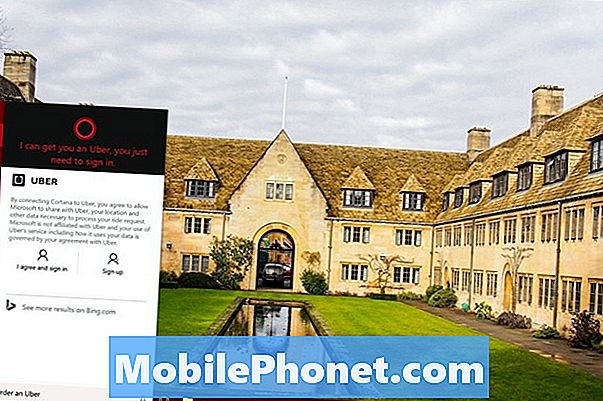
Täytä nyt ponnahdusikkunan tiedot linkittämällä Cortana Uber-tilillesi. Sinun on annettava tilisi sähköpostiosoite ja tiliisi liitetty salasana. Napauta tai napsauta Kirjaudu sisään.

Katsokaa, millaisia ehtoja voit liittää yhteen molempiin tileihin. Napauta tai napsauta Sallia.
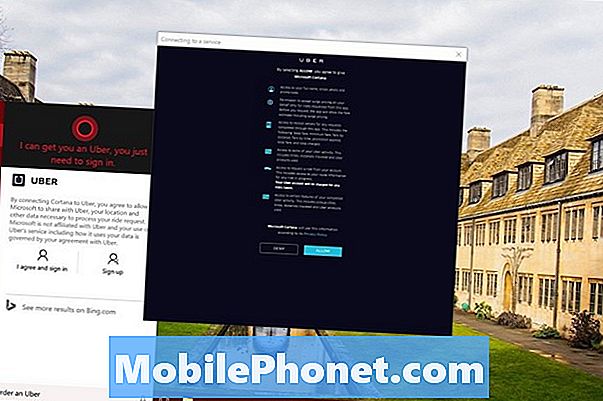
Valitse nyt Kyllä tai Ohita sen mukaan, haluatko Windowsin hallita salasanojasi niin, että sinun ei tarvitse kirjoittaa niitä itse.
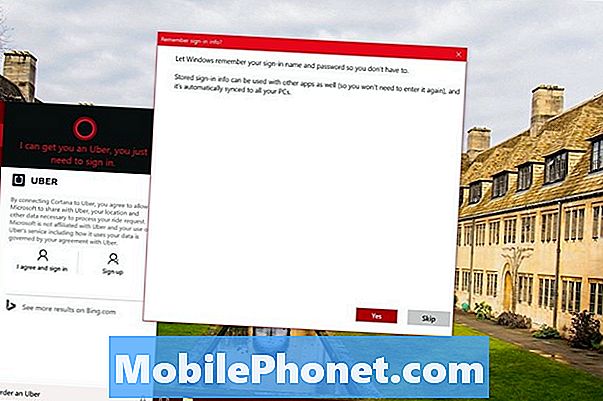
Aina kun tarvitset Uberia, Cortana käyttää sijaintitietoja palvelun tarjoamiseksi ajatuksella siitä, missä olet, olemme juuri poistaneet sen turvallisuustarkoituksiin täällä. Kun olet antanut tietoja siitä, mihin olet menossa, hän ottaa yhteyttä palveluun ja auttaa sinua valitsemaan auton.

Windows 10 -päivityspäivitys Microsoft lisäsi myös Cortanan kykyä seurata tiettyjä tapaamisia, muistuttamalla sinua lähettämään Uberin ja jättämään itsellesi riittävästi aikaa saada ne. Tämä toimii elokuvalipuilla ja vahvistuksilla tapahtumista, jotka on lähetetty sähköpostiviesteihin, joihin olet antanut hänelle pääsyn. Voit milloin tahansa poistaa Uberin pääsyn Cortanan muistikirjasta.


